Um iPhone bloqueado está vinculado a uma rede específica. Isso significa que você não desfrutará de serviços de valor agregado de outras operadoras de sinal. Os provedores de rede estão no mercado e desejam manter seus clientes a todo custo. Com o seu iPhone você deve saber como verificar se o iPhone está desbloqueado sem SIM para evitar ser enganado pelos empresários.
O que une um cliente a uma rede específica são os serviços que ele recebe. No entanto, você não pode atender a demanda de todos os clientes. Isso explica por que os fabricantes de iPhone têm portas SIM duplas ou até triplas para que os clientes aproveitem todos os serviços com um único telefone.
O dinamismo da tecnologia digital significa que há novas soluções digitais todos os dias. Se você estiver bloqueado para um sinal de rede específico, como você aproveitará o que vem com os novos produtos? E se você tiver que ignorar o ID da Apple para acessar o dispositivo?
Além disso, o que acontece quando você viaja para áreas distantes que não possuem essa rede específica? Você vai conseguir ficar fora da rede por todo esse tempo? Definitivamente, você não pode arcar com esse estilo de vida agora que os smartphones são parte integrante de nós. Continue lendo para obter dicas sobre como verificar se o iPhone está desbloqueado sem o SIM.
Parte 1. Como verificar se o iPhone está desbloqueado sem SIM Parte 2. Como verificar se o iPhone está desbloqueado usando as configuraçõesParte 3. A melhor ferramenta para usar se o iPhone estiver bloqueado - iOS UnlockerParte 4. Conclusão
Parte 1. Como verificar se o iPhone está desbloqueado sem SIM
Assim como sua impressão digital, eles nunca podem ser os mesmos. Nas ferramentas digitais, todos os telefones são cadastrados com um Número IMEI o que é crucial para ajudar até mesmo a rastrear o telefone quando perdido. O vendedor aconselha os compradores a manter o IMEI em segredo, pois pessoal não autorizado pode usá-lo para sua desvantagem. Os sinais de rede também registram os números IMEI para também rastrear seus clientes.
Este não é apenas um número, mas também contém informações sobre a origem, número de série e modelo do dispositivo. O número exclusivo que identifica cada iPhone é o número IMEI. Na parte de trás do seu telefone, você tem o número IMEI ou na parte de trás da embalagem.
Isso é simples usando o aplicativo iTunes.
- Você só precisa acessar as informações do “Configurações" cardápio.
- No "Sobre ícone, você verá o IMEI.
- Depois de confirmar, obtenha o iTunes App e conecte-se ao PC.
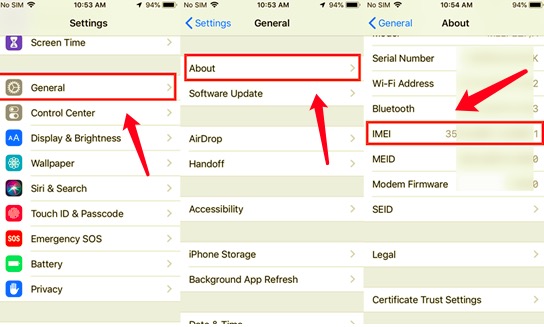
A Resumo que acontecerá no marco da iTunes página fornece o número de série IMEI que é o que você usa para aprender a verificar se o iPhone está desbloqueado. Este é um recurso que está disponível apenas como um serviço gratuito usando o verificador de IMEI da Apple.
Você sabe como verificar se o iPhone está desbloqueado sem SIM, e se você descobrir que está bloqueado? Isso significa que você tem acesso limitado aos sinais de rede. Nesse caso, a plataforma iCloud é útil para lançar reclamações e fornecer as etapas necessárias para desbloquear remotamente o recurso. Além disso, a interface do iTunes através do “Find My Phone” também é vital para resolver o problema.
O mercado digital tem várias opções quando se trata de verificar se o iPhone está desbloqueado. Um iPhone desbloqueado permite que você tenha acesso ilimitado a aplicativos e programas. Quando você também quer saber se tem um iPhone desbloqueado; você pode acessar várias opções do “Rede Celular"Opção.
Parte 2. Como verificar se o iPhone está desbloqueado usando as configurações
Se você também deseja ter mais opções sobre como verificar se o iPhone está desbloqueado sem o SIM, o menu de configurações do iPhone é útil. Ele ajuda você a saber se o telefone está incorporado ao cartão SIM ou não. Aqui estão os poucos passos
- Vou ao "Configurações" cardápio
- Clique em "Dados de celular"
- Escolha “Rede de Dados Móvel” para identificar a portadora do sinal
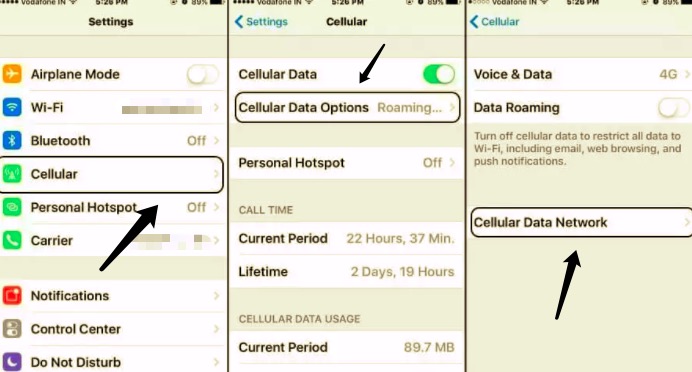
Se a opção 3 estiver disponível no seu iPhone, é uma indicação de que o telefone está desbloqueado. Caso falte, você deve escolher entre as opções acima e saber como verificar se o iPhone está desbloqueado sem o SIM.
Parte 3. A melhor ferramenta para usar se o iPhone estiver bloqueado - iOS Unlocker
A compra de seus dispositivos Apple é uma emoção em si. A pergunta de um milhão de dólares aqui é: qual é a sua segurança? A proteção anda de mãos dadas com a privacidade dos seus dados. O que acontece quando alguém acessa seu telefone sem o seu conhecimento? Em segundo lugar, você também precisa confirmar se o iPhone está bloqueado ou desbloqueado. Você é capaz de usá-lo com outras redes celulares?
Sua busca por um telefone desbloqueado nunca está completa até que você use Desbloqueador iOS. Esta é uma solução digital com recursos abrangentes e poderosos para desbloquear não apenas seu iPhone, mas também seu iPad e iPod. Além disso, seus recursos adicionais incluem apagar a senha da tela e o Apple ID.
Você pode escolher a versão paga ou a versão de avaliação gratuita para obter um vislumbre das funções. Embora a tela desbloqueie restaura os dispositivos, para as configurações padrão. Seus dados estão sãos e salvos, especialmente quando você conecta o dispositivo à iCloud plataformas. O que quer que a tela bloqueie, seja o reconhecimento facial, de quatro ou cinco dígitos, ou o Touch ID iOS Unlocker é o seu kit de ferramentas se você quiser saber como verificar se o iPhone está desbloqueado sem o SIM.
Download grátis Download grátis
Alguns dos benefícios que acompanham Desbloqueador iOS depois de executar a função de desbloqueio é que ela esquece a senha antiga; o que significa que você não pode reutilizá-lo depois de substituí-lo. Além disso, agora você tem o mandato de acessar as configurações do iCloud e Apple ID, que vêm com recursos adicionais. Mesmo que alguém o rastreie com a identidade antiga, agora é impossível. Por fim, você tem o poder de usar as configurações do iCloud para backup.
Nosso foco é como desbloquear seu iphone quando você acidentalmente perde sua senha ou melhor, sua tela está quebrada ou você a esqueceu. Você deve se preocupar quando este kit de ferramentas estiver ao seu serviço. A simplicidade no processo de desbloqueio permite que você tenha o controle do seu telefone novamente sem necessariamente interferir nos seus dados, mas apenas nas configurações que você inserir após a compra. Depois de perceber que fez várias tentativas de desbloquear o iPhone, siga estas etapas:
- Na Interface, clique no botão “Limpar código de acesso" cardápio
- Use um cabo USB para conectar o iPhone ao PC e clique no botão Confiança botão se necessário.
- Pressione o botão Início botão
- Confirme as informações do dispositivo que aparecem na tela e baixe o firmware
- Clique no botão "Destravar” e digite “0000” como o código de confirmação

Em poucos minutos, seu código de tela está fora de questão. Você precisa procurar mais ao procurar como verificar se o iPhone está desbloqueado sem o SIM?
As pessoas também leramOs 6 principais softwares de remoção do iCloud para remover facilmente a conta do iCloudComo quebrar a senha do iPad de 3 maneiras eficazes
Parte 4. Conclusão
Não há outra maneira melhor de desbloquear seu iPhone. Seus resultados de pesquisa nos mecanismos de pesquisa da Web fornecerão várias opções sobre como verificar se o iPhone está desbloqueado sem SIM. Seja qual for o resultado, a menos que você tente Desbloqueador iOS, você ainda tem um longo caminho a percorrer para obter a solução digital dos seus sonhos para essa função.
Simplicidade, facilidade de uso e alto desempenho são alguns dos recursos a serem verificados ao procurar ferramentas de desbloqueio. Os dispositivos Apple são sensíveis a aplicativos; por isso, você deve fazer tudo direitinho para poder usufruir da qualidade dos serviços.
Escrito por Rosie
Última atualização: 2022-02-25